Excel Operador de división
Operador de división
La división utiliza el símbolo / en Excel.
Cómo hacer división de celdas:
- Seleccione una celda y escriba (
=) - Seleccione una celda
- Escriba (
/) - Seleccione otra celda
- Presiona Enter
Puedes agregar más celdas a la fórmula escribiendo (/) entre las celdas.
Echemos un vistazo a algunos ejemplos.
División de entradas manuales
Comencemos agregando una fórmula. Empieza con la portería a cero.
Paso a paso:
- Escriba
A1(=) - Escriba
4/2 - Presiona Enter
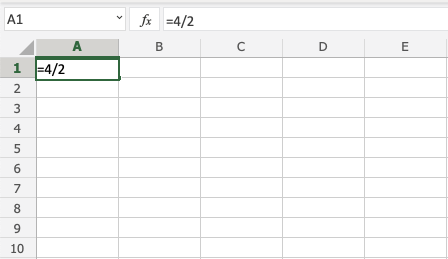
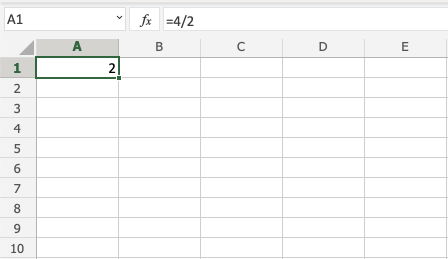
Dividiendo dos celdas
Agreguemos algunos números para trabajar. Escriba los siguientes valores:
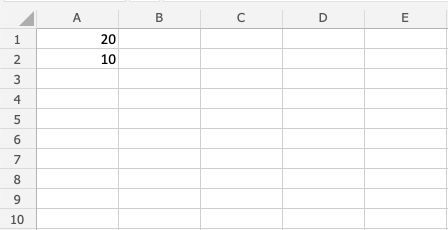
Paso a paso:
- Escriba
A3(=) - Seleccione
A1 - Escriba (
/) - Seleccione
A2 - Presiona Enter
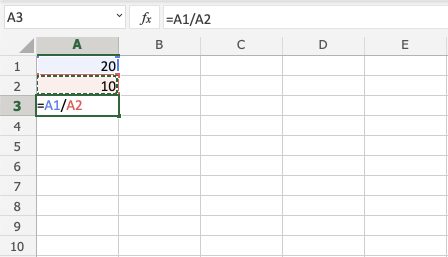
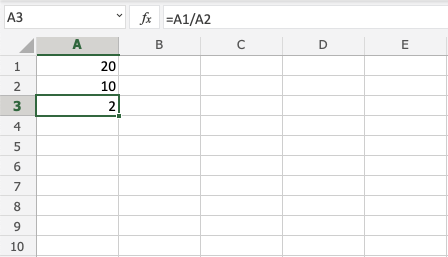
Dividiendo usando referencia absoluta
Puedes bloquear una celda y dividirla con otras celdas.
Cómo hacerlo, paso a paso:
- Seleccione una celda y escriba (
=) - Seleccione el dividendo
- Escriba (
/) - Seleccione el bloqueo del divisor y agregue signos de dos dólares (
$) antes de la columna y la fila - Presiona Enter
- Rellenar el rango
Nota: Dividendo es el número que se divide por el divisor.
Echemos un vistazo a un ejemplo donde dividimos B(5) con el rango A1:A10 usando absoluta función de referencia y llenado.
Escriba los valores:
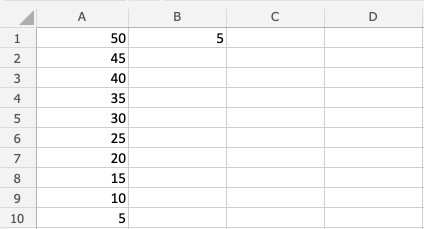
Paso a paso:
- Escriba
C1(=) - Seleccione
A1 - Escriba (
/) - Seleccione
B1escriba el signo de dólar antes de la columna y la fila$B$1 - Presiona Enter
- Rellenar
C1:C10
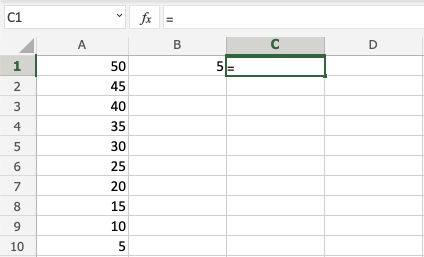
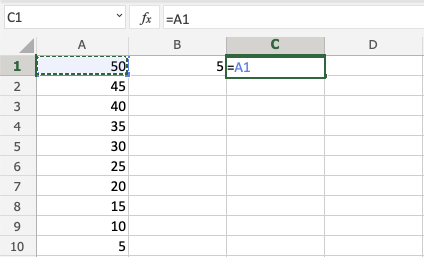
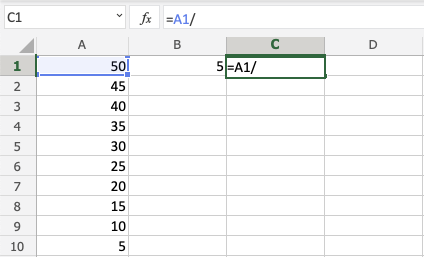
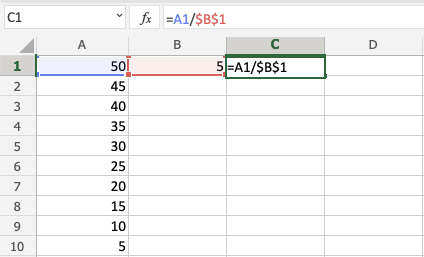
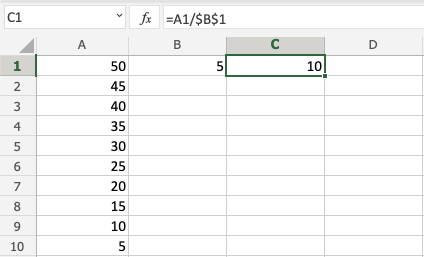
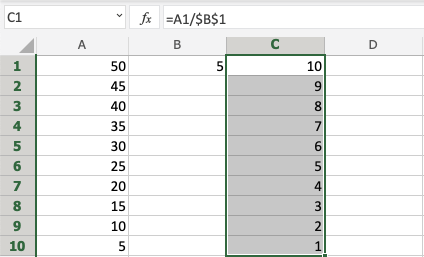
¡Buen trabajo! Has utilizado con éxito la referencia absoluta para dividir B1(5) con el rango A1:A10.